Регистрация на Facebook
Как происходит в Фейсбук регистрация? Вопрос чаще всего задают те, кто хочет начать пользоваться данной социальной сетью. На самом деле, ничего сложного там нет. И сейчас мы рассмотрим данный вопрос подробнее.
Перед тем, как регистрироваться в данной социальной сети стоит узнать о некоторых особенностях. Их обязательно нужно учесть в процессе регистрации, иначе ничего путного из этой затеи не выйдет. Только время потратите.
- Во-первых, вам должно быть более 13 лет. Если это условие не соблюдено, то система не даст вам создать учетную запись, как бы вы не старались. Если вам менее 13, то должно быть письменное обращение родителей в службу поддержки.
- Во-вторых, для создания учетной записи потребуется действующий номер телефона или адрес почтового ящика. Ведь аккаунт придется подтверждать. Без сего действия вы не сможете им пользоваться. Даже войти в него не получится.
- В-третьих, запомните, что пользователь может иметь только один аккаунт на Фейсбуке. Если у вас уже есть один, то при регистрации нового он тут же будет заблокирован. Стоит отнестись к этому условию серьезно. Восстановление доступа займет много времени.
И не забывайте, что регистрация совершенно бесплатна. И если кто-то требует за это деньги, то перед вами явный мошенник. Итак, как зарегистрироваться в Фейсбук? Мы разделим этот процесс на несколько этапов.
Регистрация в Фейсбуке
Зарегистрироваться на Фейсбуке совсем несложно, процесс этот совершенно бесплатный. Первым шагом будет переход на главную страницу сайта facebook.com с любого браузера. Обратите внимание на язык сайта. Если по какой-то причине не открылась русская версия, то это дело легко поправимое. Сайт русифицируется, как только вами будет нажата ссылка «русский», которая находится внизу странички.
На главной странице открывается регистрационное окно, которое несложно заполнить, указав свои данные. Достоверность указанных данных никто проверять не будет, но хотелось бы отметить, что даже популярные люди регистрируются на Фейсбуке под своим, а не вымышленным именем. Указанная электронная почта должна быть рабочей, именно ее адрес и будет служить логином для входа на сайт, и именно на этот e-mail придет письмо для подтверждения регистрации.
После того как все данные указаны, необходимо придумать пароль, содержащий кроме цифр латинские буквы, как строчные, так и заглавные. Не стоит надеяться на свою память – необходимо обязательно записать пароль. После этого жмем на кнопку зеленого цвета «Регистрация».
На этом регистрация в Фейсбуке еще не заканчивается. Откроется следующее окно, в котором вас попросят указать пароль к e-mail для поиска друзей, уже зарегистрированных в соцсети. Если нет времени или желания это делать, то существует возможность отказаться простым нажатием ссылки «Пропустить данный шаг».
Правда, придется подтвердить свои намерения отложить поиск друзей, нажав кнопку «Пропустить», когда Фейсбук начнет настойчиво продвигать свои рекомендации. Также кнопку «Пропустить» можно нажимать и в последующих двух шагах, где вам предложат указать родной город, учебные заведения: школу, ВУЗ и даже текущего работодателя. Надо отметить, что все найти можно довольно быстро, так как указаны все работодатели и учебные заведения.
Далее будет предложено загрузить для аккаунта свое фото. Если фотография есть в диске компьютера, то можно загрузить и установить ее оттуда, если нет, то несложно сделать фото с помощью веб-камеры. Если нет желания пока совершать эти действия, то опять нажимается ссылка «Пропустить».
Последний этап регистрации на Фейсбуке – это подтверждение сего действия с электронной почты, указанной в регистрационном окне. Заходим на почту, находим письмо, проходим по указанной в нем ссылке.
После того как переход по ссылке совершен, появляется окно с сообщением об успешном подтверждении регистрации аккаунта. Далее уже можно выполнять те действия, ради которых и совершалась регистрация: поиск и приглашение друзей, общение. Страничку можно редактировать, загружать фото, делиться с друзьями видео, ссылками с других сайтов, назначать мероприятия, организовывать группы. Таким образом, зарегистрировавшись в Фейсбуке, вы можете продвигать свой бизнес или бизнес партнеров.
Регистрация в Фейсбуке вполне осуществима и без указания номера вашего мобильного телефона. Но если вдруг по каким-либо причинам будет утерян доступ к странице, то с помощью этого номера восстановить аккаунт будет куда проще. Так что лучше не пренебрегать возможностью. Ввести номер мобильного можно в разделе профиля, где указывается контактная информация. На ваш телефон в этом случае придет SMS-сообщение с проверочным кодом, воспользовавшись которым нужно подтвердить номер мобильного. Понятно, что не у каждого человека есть желание делать его доступным для всех посетителей своей странички, в этом случае поможет установка режима видимости мобильного телефона «Только я».
Что делать в фейсбук и настройка профиля
Дальше обычно люди настраивают свой профиль: загружают фотографию, указывают учебные заведения, ищут друзей.
Фейсбук сейчас – основная площадка для общения в рунете, так как живой журнал ушел в прошлое, а вконтакте служит именно для контакта, а также просмотра видео и музыки. Если вы хотите обсудить общественную жизнь, новости, подискутировать о том, что хорошо, а что плохо, поругаться или найти сторонников, то фейсбук вам как раз подойдет. Несколько тысяч друзей и сотня подписчиков – норма для некоторых персонажей, то есть аудитория превосходит живой журнал.
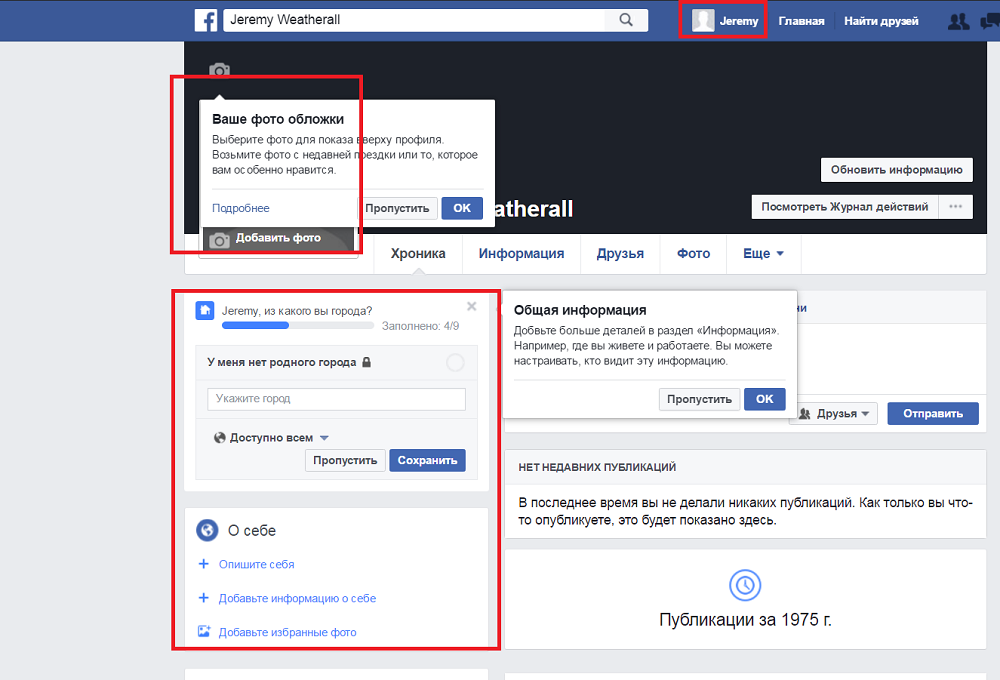
Настройка профиля фейсбук
Чтобы заполнить профиль, щелкните свое имя (на картинке это уже Jeremy – вверху). Откроется профиль. Чтобы добавить фото, щелкните на место для фото. Чтобы добавить город или указать информацию о себе, щелкните соответствующие пункты ниже. Фейсбук сам показывает всплывающие окна новичкам, они помогут заполнить данные. Учебные заведения появятся после заполнения города, так как они свои для каждого города.
В целом фейсбук прост и интуитивно понятен в использовании, но лента новостей строится не очень логично. Чтобы ее настроить под себя, читайте статью. А здесь читайте о том, как настроить приватность и о ряде фейсбучных лайфхаков.
Вход на мою страницу в Фейсбук
После создания своей страницы и подтверждения контактной информации доступ к ней считается открытым. Для входа можно использовать несколько вариантов, о которых мы подробно расскажем ниже. Авторизацию нужно проводить на официальном ресурсе Фейсбук.
Войти без логина и пароля
Без регистрации своего профиля Вы можете только просматривать чужие незакрытые аккаунты. Но без логина и пароля войти в него нельзя. Единственный способ такой авторизации считается, если сохранить в браузере входные данные. Тогда при загрузке Фейсбук автоматически откроется Ваш аккаунт.
Вход по номеру телефона
В качестве логина от своего аккаунта можно использовать номер сотового телефона. Но только в случае, если он был указан в настройках профиля. На стартовой странице вверху введите номер мобильного и рядом укажите пароль.

Внимание! А Вы знаете, что компания Фейсбук является собственником Instagram и WhatsApp. Поэтому если Вы забыли пароль от Инстаграма, то через Facebook можно войти в него и восстановить код доступа.
Способы входа на мою страницу на компьютере
Выше мы рассказали, как войти на свою страницу через форму авторизации, указав в качестве логина номер телефона. Но также Вы можете внести адрес электронной почты, если она была указана в настройках профиля Фейсбук.
Есть ещё один вариант авторизации. Например, Вы зашли на чужую страницу в Facebook, тогда в правом верхнем углу система предложит авторизоваться, чтобы открыть полный доступ к информации о пользователе.

Внимание! До марта 2020 года пользователи могли входить в Фейсбук через приложение для Windows 10. В настоящее время договор между компаниями расторгнут и данный способ аннулирован. Теперь авторизоваться через компьютер можно, только используя браузер.
Вход в Facebook с телефона
Если Вы находитесь вдали от дома и нет возможности войти в соцсеть через компьютер, то воспользуйтесь мобильным браузером или приложением. В браузере достаточно указать “Фейсбук” и войти по логину и паролю, как на веб-ресурсе.
В том случае, если Вы установили мобильное приложение Фейсбук, то при первичном входе укажите логин и пароль от своего аккаунта. В дальнейшем вводить их не нужно, так как система запомнить информацию и сразу будет открывать стартовую страницу.
Справка! Мобильная версия соцсети Facebook обладает тем же набором сервисов, что и компьютерный вариант. Поэтому у пользователей не возникают проблемы с интерфейсом.
Проблемы со входом, что делать?
Существуют несколько вариантов проблем со входом в свой аккаунта в Фейсбуке. У каждой имеется своё решение. Поэтому рассмотрим каждый случай по отдельности.
Вы забыли или потеряли пароль. На стартовой странице в верхнем синем поле под строкой “Пароль” перейдите по ссылке “Забыли аккаунт?”.

Система попросить указать логин, которым является номер мобильного телефона или адрес электронной почты. Если данные совпадут с базой Фейсбук, то на указанный контакт придёт сообщение с кодом подтверждения.
Доступ заблокирован или запрещён модераторами. Вы не знаете причин, почему Ваш аккаунт вдруг стал недоступен? Тогда обратитесь в компанию Фейсбук через специальную форму обратной связи.
Ваша страница на ФБ была взломана. Смотри пункт выше и направляй письменный запрос на разблокировку.
Внимание! Если Вы пользуетесь формой обратной связи, то запрос должен направляться с того же компьютера, с которого Вы постоянно входили на свою страницу ФБ. А также не забудьте указать контактную информацию, числящуюся в профиле. Сотрудники Фейсбук могут запросить сканы документов, удостоверяющих личность. В этом случае имя, фамилия, дата рождения должны совпасть с Вашим аккаунтом. В противном случае Вы получите отказ.
Вновь созданный профиль на Фейсбуке сразу заблокирована. Скорее всего, у Вас на компьютере завёлся вирус, рассылающий спам. Запустите лицензированную антивирусную программу и очистите устройство.
Как удалить профиль в Фейсбук?
Вы точно решили не пользоваться аккаунтом в соцсети Фейсбук? Тогда можно воспользоваться услугой удаления своего профиля. Перед началом процедуры деактивации скачайте все свои фотографии и видео, чтобы не потерять их навсегда. Многие пользователи перестали хранить данные файлы на компьютере и сразу выгружают их в соцсети.
- В правом верхнем углу кликните по треугольнику и в появившемся списке перейдите в раздел “Настройки”.
- На открывшейся странице в левой части вверху нажмите на раздел “Ваша информация на Facebook”.
- В списке перейдите в блок “Скачать информацию”.

После скачивания архива Вы можете перейти к удалению или временной деактивации своей страницы. Для этого также заходим в “Настройки” и переходим в раздел “Ваша информация на Facebook”. Только теперь опускаемся в конец списка и выбираем строку “Деактивация и удаление”.

Важно! Если выбрать удаление страницы, то восстановить её можно будет только в течение 14 дней. После этого она полностью аннулируется. Если Вы выбираете деактивацию, то вернуться в аккаунт можно в любое время. Во время действия данной услуги другие пользователи интернета и соцсети Фейсбук не смогут просматривать информацию о Вас.
Регистрация
Прежде чем зарегистрироваться, Вам необходимо завести электронный ящик, или воспользоваться уже существующим. Затем, обязательно придумайте пароль, желательно сложный (а-Я0-9#@%) , чтобы избежать неприятного взлома страницы. Когда у Вас есть е-мэйл и пароль – можете приступать к регистрации:
Зайдите на сайт — www.facebook.com и в появившемся окне введите необходимые данные:
- имя и фамилию;
- электронный адрес (дважды);
- пароль (обязательно запомните, а лучше запишите где-нибудь);
- дату рождения д/м/г;
- пол.
Затем нажмите кнопку – » регистрация «. Перед нажатием убедитесь в правильности информации, а также – прочтите условия и правила работы с сайтом (там будет переход до кнопки – « регистрация »).

Шаг первый . Введите пароль своего электронного «ящика». После чего, Facebook предложит добавить в друзья Ваши контакты из электронного ящика. Также возможно пропустить данный шаг, и вернуться к нему позже (уже зарегистрировавшись).

Шаг второй . Здесь необходимо ввести некоторую личную информацию:
- Имя и фамилию на русском языке (уже будет стоять автоматически, с начала регистрации);
- Имя и фамилию на английском языке, также будет автоматически. Проверьте — должно быть, так как в паспорте;
- Родной город;
- Средняя школа. Если Вы учились в нескольких школах, то выберите пока ту, из которой выпускались;
- ВУЗ. Если учились в нескольких ВУЗах, то введёте их потом;
- Работодатель. Место работы.
Можете пропустить этот шаг, или, если вы ввели данные, то нажмите кнопку перехода — « сохранить и продолжить ».

Шаг третий . Загрузка фотографии на сайт. Здесь есть два способа как загрузить фото.
- Загрузить уже имеющуюся у вас на компьютере фотографию;
- Сфотографироваться через вебкамеру (если есть).
Вы можете пропустить этот шаг, или, если загрузили фото, нажать на кнопку — « сохранить и продолжить ».

Следующим вашим шагом должна стать авторизация. То есть, вы должны зайти на свой электронный ящик, найти письмо от Facebook (если не видно – загляните в спам) и перейти по ссылке. Если же письма нет, то подайте повторно запрос на отправку электронного сообщения для авторизации аккаунта. Это можно сделать на вашей странице в Facebook (в окне ниже – повторно отправить сообщение). Всё – авторизация завершена.

Итак, процедура регистрации завершена, теперь вы можете залогиниться, и наслаждаться общением.
Как зарегистрироваться в Фейсбук?
Набрав в поисковике заветный адрес facebook.com, вы сразу попадаете на гостеприимную страничку с приглашением зарегистрироваться прямо сейчас. Создатели сайта позаботились о том, чтобы можно было выбрать любой удобный язык — в нижней части странички можно нажать на нужный. С правой стороны расположена анкета со стандартными полями, которые необходимо внимательно заполнить. Кроме имени и фамилии потребуется ввести номер мобильного телефона или свой e-mail. При введении электронного адреса следует быть внимательным и указать его без ошибок — именно на ваш почтовый ящик впоследствии придет желанное подтверждение регистрации.

В нужное поле введите пароль, которым будете пользоваться при входе на сайт. Желательно его записать, чтобы в случае, если подведет память, не потребовалось его менять. Пароль может состоять из сочетания букв, цифр и знаков препинания и состоять не менее шести символов. При указании дня рождения воспользуйтесь удобными выпадающими цифрами и названиями месяцев. Указав пол, можно приступать к проверке указанных данных и ознакомлению с условиями использования соц.сети. Осталось нажать заветную кнопочку со словом «Регистрация».

Регистрация
Прежде чем приступить к регистрации нового аккаунта, пользователь должен завести электронную почту. Если она уже есть, тогда, чтобы зарегистрироваться в Фейсбук с компьютера, нужно выполнить следующие действия:
- Открываем официальный сайт www.facebook.com.
- На загрузившейся странице прямо сейчас вводим имя, фамилию, номер телефона или электронной почты, указываем дату рождения, пол и придумываем пароль.
- Жмем кнопку «Создать аккаунт».

Важно! Должна открыться страница на русском языке. Если по каким-либо причинам это не так, внизу будет находиться ссылка на русский. Нажав ее, произойдет русификация. Также важно вносить реальные сведения в систему. Правильность написания имени и фамилии никто проверять не будет, однако, если вы регистрируетесь с благими намерениями, зачем их скрывать?!
Особое внимание стоит уделить электронной почте, так как она будет необходима для восстановления доступа к аккаунту в случае проблем. Поэтому нужно указывать реальный e-mail. Для регистрации одного профиля нужен один почтовый ящик, то есть использовать его повторно не получится.
Зарегистрироваться в Фейсбук без номера телефона можно. В отличие от других социальных сетей, где телефон является обязательным условием, здесь можно указать только почту. Для пароля можно использовать буквы, цифры и знаки. Его длина должна быть не меньше 6 символов.
После создания аккаунта на экране автоматически появится сообщение, предлагающее подтвердить почтовый адрес. Указываем пароль от почты и жмем кнопку перехода, как это указано на картинке. Фейсбук составит список контактов из вашего почтового ящика и предложит добавить их в друзья в соцсети.

Открыв почтовый аккаунт, ищем во входящих письмо от Facebook. Переходим в него, нажимаем кнопку подтверждения в теле письма. Также здесь будет указан цифровой код, который система может запросить.

Затем на экране отобразится сообщение, что аккаунт подтвержден. Кликаем по кнопке «Ок» и можем пользоваться всеми опциями Фейсбук.

Если при регистрации был указан номер телефона, то код подтверждения придет на него в виде смс. Вводим его в соответствующее поле на экране и жмем «Продолжить».

Система предложит заполнить краткую информацию о себе: город проживания, место учебы (школа и ВУЗ), место работы. Также будет подобран список возможных друзей, из которых останется только выбрать, кого добавить в список таковых.
Что такое Фейсбук?
Facebook — это, одна из самых популярных социальных сетей в мире, основанная молодым студентом Марком Цукербергом в 2004-ом году, которая в первое время была доступна только в Соединенных Штатах Америки, но позже стала доступной по всему миру.
На сегодняшний день аудитория Фейсбука составляет больше 1-го миллиарда человек и благодаря такой дикой популярности этой социальной сети, Марк Цукерберг, в свои 23 года стал самым молодым миллиардером в мире.
Facebook для Android

1. Меню
Нажмите сюда (или проведите пальцем вправо), чтобы перейти к другим разделам Facebook, таким как Хроника, Мероприятия, Группы и т.д.
2. Уведомление
Нажмите здесь, чтобы увидеть последние уведомления.
3. Чат
Здесь можно болтать с друзьями, находящимися в сети. вы можете также провести пальцем влево, чтобы попасть в Чат.
4. Публикатор
Нажмите сюда, чтобы поделиться обновлением статуса, опубликовать фото или отметить свое местоположение.
5. Лента Новостей
Проводите пальцем вверх, чтобы листать ленту. Здесь вы также можете нажимать кнопки «Нравится», комментировать или делиться записями друзей.












